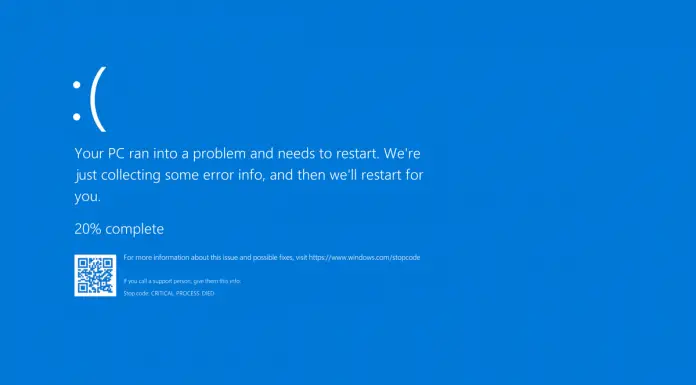Het blauwe scherm van de dood wijst meestal op een ernstige systeemfout. Het kan worden veroorzaakt door storingen in de harde schijf of het RAM-geheugen, maar vaker worden BSOD’s veroorzaakt door onjuist geconfigureerde stuurprogramma’s. Laten we eens kijken naar een van de meest voorkomende problemen die leiden tot het blauwe scherm van de dood na het bijwerken van uw systeem naar Windows 10, of na het onjuist bijwerken van stuurprogramma’s. We hebben het over de melding “System Thread Exception Not Handled”, wat zich vertaalt naar “systeemdraaduitzondering niet afgehandeld”.
Een eenmalig optreden van deze fout kan genegeerd worden, maar als het weer gebeurt, zult u naar een oplossing voor het probleem moeten zoeken. De fout heeft twee hoofdoorzaken – een fout in de grafische driver en corrupte systeembestanden. De analyse van het automatisch aangemaakte dumpbestand MEMORY.DMP in de map %SystemRoot% geeft meestal antwoord op veel vragen, maar niet alle gebruikers weten hoe ze ermee moeten werken. Als alternatief kan de universele toepassing WinDbg worden gebruikt, die een vereenvoudigde versie is van de systeemdump analyzer.
Terugdraaien of stuurprogramma bijwerken
Om de System Thread Exception Not Handled fout op te lossen, moet je het problematische proces of stuurprogrammabestand vinden. Soms wordt de naam van dit bestand aangegeven op het “sterfscherm” zelf, zoals in de bovenstaande schermafdruk. Als de computer opstart, moet u, afhankelijk van de situatie, het stuurprogramma bijwerken of teruggaan naar de vorige versie. Bijvoorbeeld, u installeerde een beta versie van het Nvidia stuurprogramma, maar het bleek niet compatibel te zijn met de huidige versie van Windows. In dit geval moet u teruggaan naar de vorige versie van het stuurprogramma. Omgekeerd, als u Windows 10 hebt bijgewerkt naar een nieuwere build en een ouder Nvidia-stuurprogramma hebt geïnstalleerd, is het zinvol om ook het stuurprogramma bij te werken.
Het stuurprogramma hernoemen
De driver update/verwerp procedure in de Windows interface is niet bijzonder moeilijk, aangezien het direct vanuit Apparaatbeheer kan worden gedaan. Een ander geval is wanneer de computer niet wil opstarten. In dit geval moet u opstarten vanaf de installatieschijf, de herstelomgeving openen, een opdrachtprompt openen door op Shift+F10 te drukken en de volumeletter van het systeem bepalen via het menu “Opslaan als” van het kladblokcommando.
Dan moet je naar de map gaan met de driver die je zoekt en deze hernoemen door de extensie BAK of OLD te geven. Bijvoorbeeld, zoals dit:
cd /d D:/windows/system32/drivers
ren tdi.sys tdi.old
Het hernoemen kan ook worden gedaan met behulp van een reddingsschijf met een ingebouwde bestandsbeheerder, het zal nog handiger en gemakkelijker zijn. Vervolgens moet u de werkende driver naar een flash drive schrijven, deze op uw computer aansluiten en normaal opstarten. Als er geen stuurprogramma wordt gedetecteerd, zal het systeem het installeren vanaf de flash drive.
Systeembestanden herstellen
Als de exacte oorzaak van de fout “System Thread Exception Not Handled” in Windows 10 niet kan worden vastgesteld, controleer dan de integriteit van de systeembestanden. Dit wordt gedaan op de opdrachtregel, uitgevoerd als beheerder, met behulp van een van de opdrachten:
- sfc /scannow (op het opstartende systeem)
- sfc /scannow /offbootdir=D:/offwindir=D:/Windows (indien Windows niet start)
In het tweede geval moet u uw computer opstarten vanaf een installatie- of reddingsschijf met WinPE-omgeving.
Het opnieuw installeren of terugdraaien van Windows 10 naar een eerdere versie zijn extreme opties wanneer alle geprobeerd methoden hebben gefaald. Zeker, je zult al je desktopprogramma’s verliezen in het proces, maar dat is de prijs van het herstellen van Windows naar normale werking. U moet de volgende keer gewoon voorzichtiger zijn bij het installeren en bijwerken van apparaatstuurprogramma’s.